皆様こんにちは、ネットワーク事業部の浅井です。
今回のブログでは、弊社が提供しているサービス『WideNetクラウドバックアップ』の復元(リストア)機能にフォーカスしてご紹介していきたいと思います。
一概に復元といっても、誤って削除したファイルを元に戻したいといった場合や、パソコンが故障したので正常に動いていた時点に戻したい、というように状況に応じて必要な復元処理は異なりますので、今まで弊社がサポートさせていただいた事例を交えつつ復元機能についてご紹介いたします。
WideNet クラウドバックアップとは
まず、簡単に『WideNetクラウドバックアップ』について、説明させていただきます。
『WideNetクラウドバックアップ』は弊社が提供している完全クラウド型のバックアップサービスです。
インターネットにさえ接続できていれば、遠隔地にバックアップを取得することができ、災害や故障、ウイルス感染や人為的ミスによるデータ消去にも対応することができます。
オプションにはなりますが、導入にあたってのインストールからバックアップスケジュールの設定まで弊社スタッフが遠隔操作で代行させていただくサービスや、バックアップの取得状況の定期確認サービス、バックアップデータの復元作業や設定変更を代行するサービスもございます。
『バックアップは取りたいが煩雑な作業は任せたい』、という方は是非ご利用ください。
詳しくはこちらのページで紹介しておりますので、ご確認ください。
バックアップ機能と対応事例のご紹介
バックアップの復元機能について、具体的にどのようなケースで活用できるのかをイメージしていただけるように、実際に弊社が復元をサポートさせていただいた事例も紹介しつつ機能をご説明いたします。
ファイル・フォルダの復元機能
■サポート依頼内容
NASに保存していたExcelファイルがいつの間にか無くなっていた。バックアップ用のNASを見てみたがそちらにも見当たらないため、いつ消えてしまったかわからない。ファイルの復元は可能か?
◇環境
デバイス:BUFFALO TeraStation
OS:Windows Server IoT 2019 for Storage
◇復元容量
5MB
◇ファイル復元にかかった時間
10分 ※機器環境、ダウンロード速度により差異があります
◇対応内容
世代管理されているバックアップを確認し、2週間前に取得したバックアップから該当のファイルを復元いたしました。
お客様からの一番多いサポート依頼はファイル・フォルダ復元のご依頼です。上記のように、いつファイルが消えてしまったかもわからないケースもしばしばあります。別のお客様からのサポート依頼では、数か月前のバックアップデータからファイルを復元したケースもありました。
弊社のクラウドバックアップではバックアップを世代管理しているため、例えば日次でバックアップを取得しておけば毎日更新されているファイル・フォルダがあったとしても、戻したい日付時点でのファイル・フォルダを取得することが可能です。
パソコン・サーバーのシステム復元機能
■サポート依頼内容1
出社してデスクトップパソコンを起動しようとしたらBIOS画面が表示されHDDが認識されない状態になっていた。起動していた時点に戻すことはできるか?
◇環境
デバイス:DELL製デスクトップパソコン
OS:Windows 10
◇復元容量
100GB
◇システム復元にかかった時間
3時間 ※機器環境、ダウンロード速度により差異があります
◇対応内容
HDDが故障してしまっていたため、まずは新しいHDDに換装しました。その後、クラウドバックアップの管理画面からブータブルメディア(USB)を作成し、ブータブルメディアから復元画面を起動、最新のバックアップデータの内容に復元しました。復元後に動作を確認しましたが、幸いHDDの故障のみで他のパーツに異常は見られなかったため、システムの復元のみでサポートを終了しました。
■サポート依頼内容2
Active Directory(AD)のプライマリとして運用していたサーバーを、リプレイスの際セカンダリに降格させ運用していたのだが、OSをWindows Server 2016からWindows Server 2019にアップグレードをしたところ、AD全体の動作が不安定になってしまった。Windows 2016の時点に戻すことは可能か?
◇環境
デバイス:ADサーバー(セカンダリ)
OS:Windows Server 2016、Windows Server 2019
◇復元容量
50GB
◇システム復元に掛かった時間
2時間 ※機器環境、ダウンロード速度により差異があります
◇対応内容
残っていたバックアップデータは、プライマリとして稼働していた際のデータであったため、そのまま復元をすると現行のAD環境と競合してしまうことが懸念されました。クラウドバックアップから復元する際はインターネット接続が必須のため、現行のAD環境とは別のネットワーク環境で復元を進めました。
なお、今回はブータブルメディアを使用しない方法での復元を行いました。具体的には、復元したいセカンダリADサーバーにクラウドバックアップのエージェントをインストールし、管理画面から戻したい時点のバックアップを選択、『マシン全体』の項目をクリックするだけです。
その後、無事Windows Server 2016に復元できたため、再度セカンダリとして現行ADに参加をさせて復旧完了となりました。
2パターンのサポート内容をご紹介させていただきましたが、1件目のHDDが故障してパソコン自体が起動しなくなってしまったような状況からであっても、ブータブルメディアを作成しインターネット環境さえあればシステムの復元が可能です。また、2件目のように、会社内ネットワークの要となるADサーバーの復元作業であってもOSが正常に動作している環境であれば、クラウドバックアップの管理画面から簡単に復元させることもできます。
システム復元の特殊例
■サポート依頼内容
スペックアップするために今まで利用していたSurface Pro 7から新しく購入したSurface Pro 9に切り換えたいのだが、既にインストールしているアプリケーション等、元のSurfaceの環境をできる限りそのまま移行したい。
◇環境
デバイス:Surface Pro 7、Surface Pro 9
OS:Windows 10
◇復元容量
70GB
◇システム復元に掛かった時間
5時間 ※機器環境、ダウンロード速度により差異があります
◇対応内容
本来であれば、Surface Pro 7内のデータを保存し、新しいSurface Pro 9に移動して、ソフトウェアも新しくインストールしなおす、というのがパソコンをリプレイスする際のセオリーですが、今回はどうしても、という要望があったためクラウドバックアップを活用して対応を行うことにしました。
今回の作業ではブータブルメディアによる復元を行いました。
まず、Surface Pro 7のバックアップを取得します。その後、管理画面からブータブルメディアを作成し、Serface Pro 9のUEFI画面からブータブルメディアを読み込みます。引き続き、復元対象としてSurface Pro 7のバックアップデータを選択し、復元を開始します。すると復元処理は無事完了しました。
Surface Pro 9を起動してみると、エラー等は表示されず通常通りWindowsが起動しました。ログイン後に端末の状況を確認してみると、Windowsのライセンスの状況は問題ありませんが、スピーカーやディスプレイといった各種デバイスが警告状態となっていました。Surface Pro 7に搭載されているパーツのドライバしかないため、これは仕方ありません。問題を解決するためにWindowsUpdateを実施します。アップデートと再起動を繰り返すこと何度目かでドライバが最新の状態に更新され正常に動作しました。
もう一つの懸念点であるMicrosoftOfficeに関しては、Surface Pro 9に付属しているMicrosoftOfficeのライセンス認証方式がデジタルアタッチであったためプロダクトキーはありませんでしたが、復元後であってもマザーボードにライセンスは登録されていたようで、問題なくライセンス認証することができました。
最終的に、お客様に復元処理を施したSurface Pro 9を試用してもらい、動作に大きな問題は見られなかったため作業完了となりました。
古いパソコンのOSが搭載されたSSDを新しいパソコンに載せ換えようとした場合に、SurfaceのようなノートパソコンはSSDを取り外して新しいパソコンに載せ替えようにも、SSDを取り外すことが出来なかったり、そもそも分解が出来なかったりします。仮に外せたとしても、SSDの内容をコピーして、CPUやマザーボードのドライバを用意して…というように、複雑で時間のかかる工程が待っています。
ですが、今回紹介した内容のようにクラウドバックアップを用いれば、バックアップデータさえあれば難しく手間の掛かる工程をスキップして別の端末に復元をすることが可能です。ただ、今回のSurfaceの復元はうまくいきましたが、こちらの機能は通常の復元に比べるととても複雑な処理となるため、必ず完全な状態で復元後の環境が動作するかは保証しかねてしまいます。
そのため、特殊な復元例として紹介させていただきました。
まとめ
今回は実際にサポートをさせていただいた内容を踏まえつつクラウドバックアップで可能な復元処理について簡単にご紹介させていただきました。
サポート事例のうちのほんの一部でしたが、『こんな場合に利用できるんだ』、『こんなサポートを受けることができるんだ』、と弊社サービスの理解・検討の参考になればと思います。
パソコンやサーバーの故障や、データの消失といった問題は突然やってきます。そんなとき、立ち止まらずに業務を続けるためのお手伝いが出来ればと考えております。
もしご検討の際は、こちらのフォームからお問合せいただくか、お電話等でもご相談を受け付けております。お気軽にご相談ください。


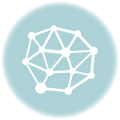




![群馬の法人ITサポートサービス Wide Net[ワイドネット] 群馬の法人ITサポートサービス Wide Net[ワイドネット]](https://www.nedia.ne.jp/wp-content/themes/nedia/images/bnr_bt_widenet02.png)






![群馬の法人ITサポートサービス Wide Net[ワイドネット] 群馬の法人ITサポートサービス Wide Net[ワイドネット]](https://www.nedia.ne.jp/wp-content/themes/nedia/images/bnr_bt_widenet03.png)




